Pregunta
Problema: ¿Cómo bloquear la actualización Fall Creators de Windows 10?
Hola a todos. Por lo que he oído, Windows 10 Fall Creators Update provoca muchos errores, por lo que es mejor posponer su instalación. Mi PC tiene menos de un año y viene con Windows 10 preinstalado, así que supongo que pasará las pruebas de compatibilidad fácilmente.
Mi presunción me hace adivinar que debería recibir una notificación de actualización automática, pero no estoy seguro de estar listo para instalarlo. ¿Es posible bloquear la actualización de alguna manera al menos temporalmente?
Respuesta resuelta
Microsoft lanzó la actualización Fall Creators Update el 17 de octubre de 2017. La actualización de funciones más reciente también se conoce como versión 1709 y Redstone 3. El proceso de actualización se ejecuta en fases a partir de los dispositivos más nuevos que ejecutan la última versión de Windows 10, Creators Update.
El sistema operativo Windows 10 recibe dos actualizaciones de funciones por año.[1] De esta manera, Microsoft intenta mejorar el último sistema operativo, mantener su estabilidad e introducir nuevas funciones. Sin embargo, debido a problemas de compatibilidad, problemas del servidor y multitud de errores, las personas tienden a abstenerse de instalar actualizaciones de funciones o al menos no se apresuran a hacerlo.
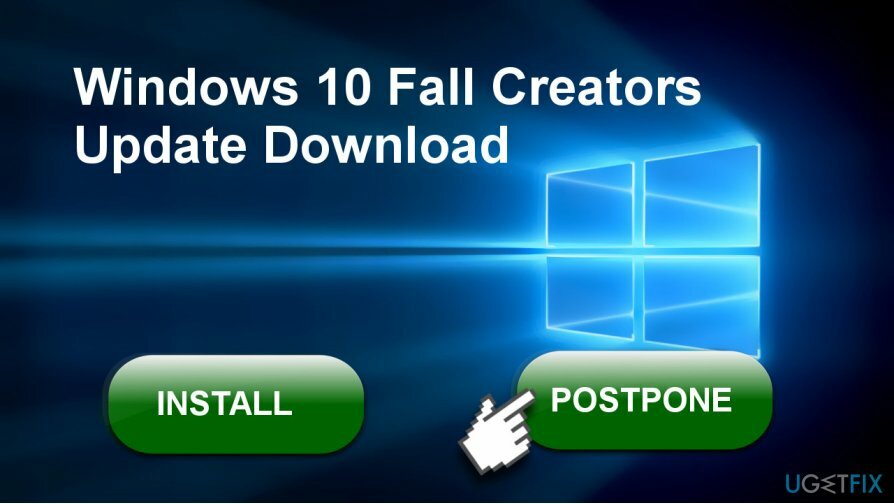
Sin embargo, tarde o temprano los usuarios de las versiones anteriores de Windows[2] tendrá que actualizar a la última versión. Las versiones anteriores, incluidas Windows 7, 8, 8.1, no recibirán el soporte de Microsoft, lo que significa que quedarán desactualizadas y serán vulnerables a las infecciones cibernéticas. Además de eso, las versiones anteriores incluso ahora no son compatibles con muchas aplicaciones y no incluyen muchas funciones nuevas, por lo que puede resultar difícil para las personas realizar las tareas diarias.
Además, Windows 10 es la última versión del sistema operativo de Windows y todas las mejoras, características y parches futuros se presentará con las actualizaciones de funciones de Windows 10 como Anniversary Update, Creators Update o Fall Creators Actualizar.
Incluso si aún no confía en la versión de lanzamiento inicial de Windows 10 Fall Creators Update debido a la informes sobre problemas de instalación, errores y otros problemas, le recomendamos que lo instale. PERO puede esperar a que se mejore la actualización e instalarla tan pronto como se estabilice.
Retrasar la instalación de Fall Creators Update
Para restaurar el máximo rendimiento de su computadora, debe comprar una versión con licencia de Reimagen Reimagen software de reparación.
No. No desaconsejamos a los usuarios de Windows 10 que instalen Fall Creators Update. Sin embargo, si se enamora de la primera fase, pero le gustaría posponer la instalación hasta que la actualización sea más estable, puede hacerlo siguiendo estos pasos:
Posponer la instalación de Windows 10 Fall Creators Update
Para restaurar el máximo rendimiento de su computadora, debe comprar una versión con licencia de Reimagen Reimagen software de reparación.
Si ya recibió una notificación de Microsoft anunciando una actualización disponible para su dispositivo, puede posponer la instalación siguiendo estos pasos:
- imprenta Tecla de Windows + I y abrir Actualización y seguridad.
- Seleccione actualizacion de Windows sección y haga clic en Opciones de reinicio Enlace.
- Deslice un Programar una hora cambie a Activado y seleccione la fecha y la hora en las que crea que es correcto instalar la actualización.
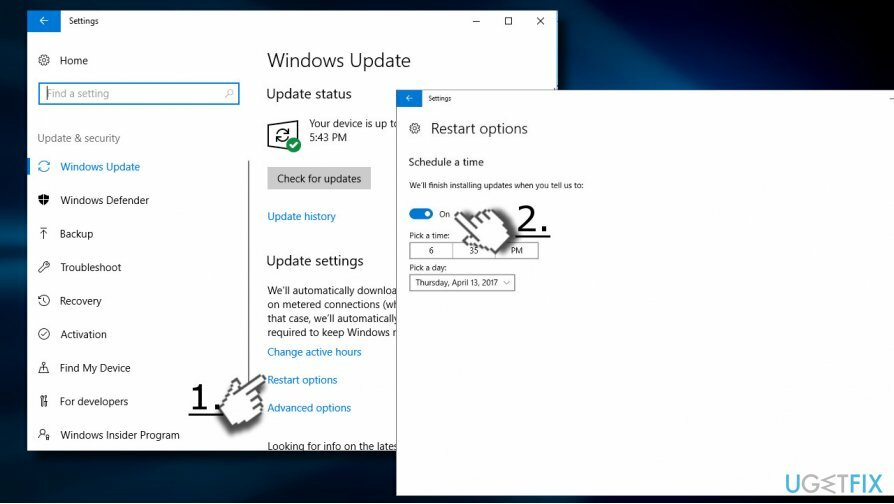
Aplazar la actualización de Windows 10 Fall Creators
Para restaurar el máximo rendimiento de su computadora, debe comprar una versión con licencia de Reimagen Reimagen software de reparación.
NOTA: este método está disponible para Windows 10 Pro[3] usuarios solamente.
Para aplazar la actualización en Windows 10 Pro, tendrá que usar una opción de Rama actual para empresas. Podrá suspender la instalación hasta por 12 meses a partir de su fecha de lanzamiento original.
- imprenta Tecla de Windows + I y seleccione Actualización y seguridad.
- Haga clic en Opciones avanzadas enlace y busque el Elija cómo se instalan las actualizaciones sección.
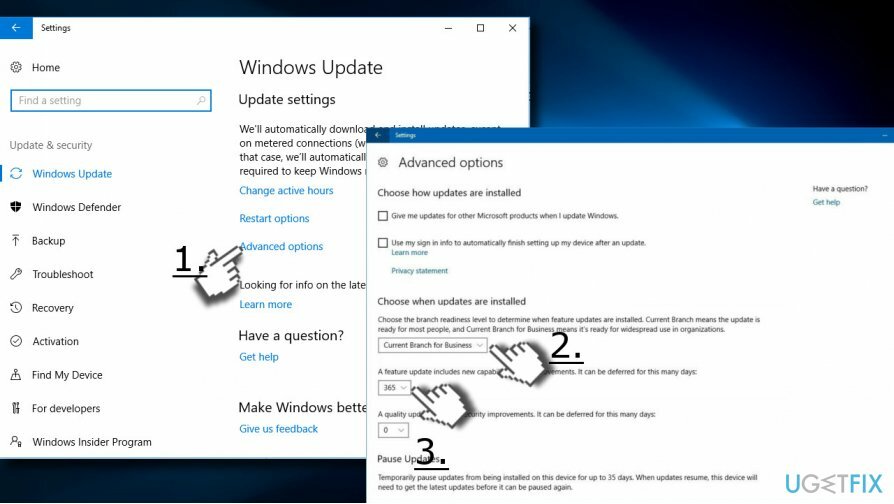
- Debajo de él, seleccione el nivel de preparación preferido:
Rama actual: permite aplazar la actualización hasta 365 días a partir del lanzamiento original de Windows 10 Fall Creators Update
Sucursal actual para empresas: permite aplazar la actualización hasta 365 días a partir del día en que la actualización esté disponible para los negocios. - Seleccione el número de días y guarde los cambios.
En caso de que cambie de opinión y desee instalar Fall Creators Update antes, puede revertir los cambios siguiendo los pasos anteriores y cambiando la cantidad de días.
Bloquear la actualización de Windows 10 Fall Creators
Para restaurar el máximo rendimiento de su computadora, debe comprar una versión con licencia de Reimagen Reimagen software de reparación.
Los usuarios de Windows 10 Home no tienen la opción de aplazar las actualizaciones de funciones. Sin embargo, es posible bloquear la actualización habilitando una conexión medida.[4]
IMPORTANTE: La conexión medida habilitada no solo bloqueará las actualizaciones de funciones, sino también las actualizaciones de calidad y las actualizaciones de las aplicaciones de la Tienda Windows. Por lo tanto, no es recomendable mantener la conexión medida habilitada durante mucho tiempo.
- imprenta Tecla de Windows + I y abrir Red e Internet.
- Seleccione Wifi y haga clic en su conexión de red.
- Desliza la palanca junto a Conexión medida opción a Sobre.
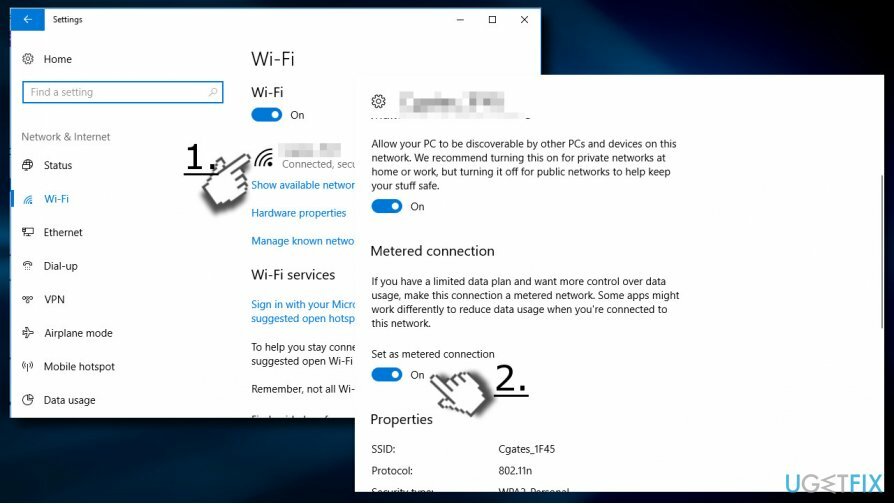
Sin embargo, NO descienda con la conexión medida, ya que limita el uso de datos de Windows 10. Deshabilítelo tan pronto como esté listo para instalar Fall Creators Update.
Optimice su sistema y hágalo funcionar de manera más eficiente
¡Optimice su sistema ahora! Si no desea inspeccionar su computadora manualmente y tiene dificultades para tratar de encontrar problemas que la ralentizan, puede usar el software de optimización que se enumera a continuación. Todas estas soluciones han sido probadas por el equipo de ugetfix.com para asegurarse de que ayuden a mejorar el sistema. Para optimizar su computadora con un solo clic, seleccione una de estas herramientas:
Oferta
¡hazlo ahora!
Descargaroptimizador de computadoraFelicidad
Garantía
¡hazlo ahora!
Descargaroptimizador de computadoraFelicidad
Garantía
Si no está satisfecho con Reimage y cree que no pudo mejorar su computadora, ¡no dude en contactarnos! Por favor, danos todos los detalles relacionados con tu problema.
Este proceso de reparación patentado utiliza una base de datos de 25 millones de componentes que pueden reemplazar cualquier archivo dañado o faltante en la computadora del usuario.
Para reparar el sistema dañado, debe adquirir la versión con licencia de Reimagen herramienta de eliminación de malware.

Una VPN es crucial cuando se trata de privacidad del usuario. Los rastreadores en línea, como las cookies, no solo pueden ser utilizados por plataformas de redes sociales y otros sitios web, sino también por su proveedor de servicios de Internet y el gobierno. Incluso si aplica la configuración más segura a través de su navegador web, aún se puede rastrear a través de aplicaciones que están conectadas a Internet. Además, los navegadores centrados en la privacidad como Tor no son una opción óptima debido a la disminución de las velocidades de conexión. La mejor solución para su máxima privacidad es Acceso privado a Internet - Sea anónimo y seguro en línea.
El software de recuperación de datos es una de las opciones que podría ayudarlo recupera tus archivos. Una vez que elimina un archivo, no se desvanece en el aire; permanece en su sistema siempre que no se escriban datos nuevos encima. Recuperación de datos Pro es un software de recuperación que busca copias de trabajo de archivos eliminados dentro de su disco duro. Al utilizar la herramienta, puede evitar la pérdida de documentos valiosos, trabajos escolares, fotografías personales y otros archivos cruciales.